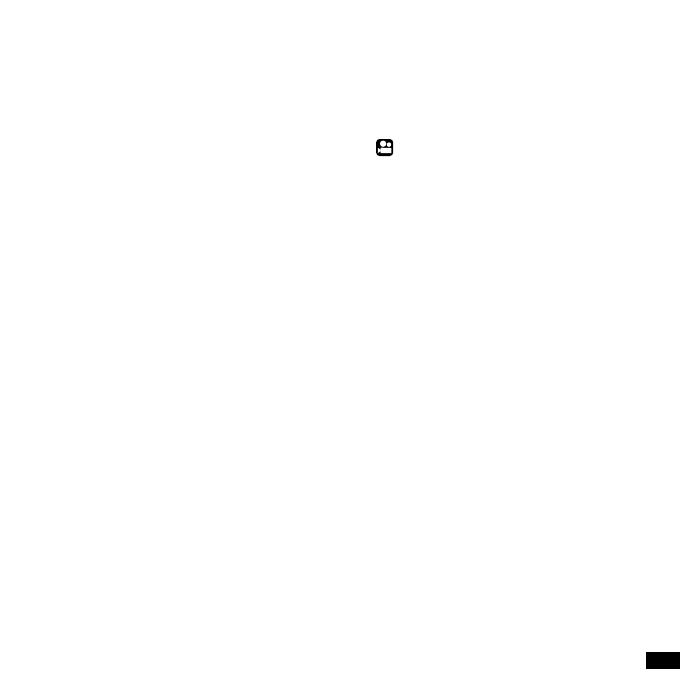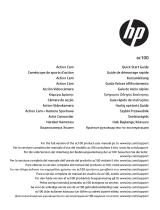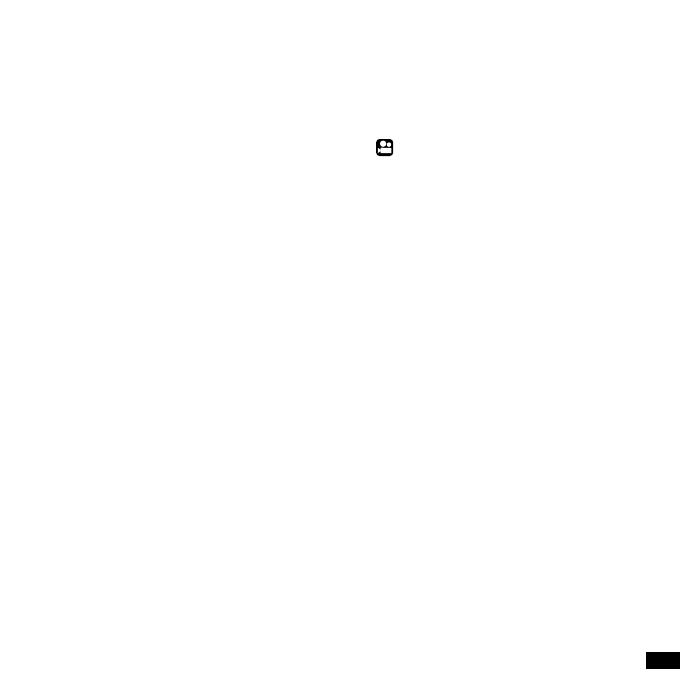
25
Formatieren
Alle Dateien werden gelöscht, auch geschützte Dateien. Sie sollten wichtige Dateien auf einen Com-
puter herunterladen, bevor Sie die Formatierung vornehmen. [Ja] / [Nein]
Filme aufzeichnen
1. Drücken Sie die MODE-Taste, um in den Videomodus zu gelangen.
2. Auf dem Display können Sie das Motiv sehen, das Sie aufnehmen möchten.
3. Drücken Sie die SHUTTER-Taste, um die Aufzeichnung zu starten, und drücken Sie sie noch
einmal, um die Aufzeichnung zu beenden.
4. Drücken Sie die UP-Taste, um die Aufzeichnung anzuhalten, und drücken Sie sie noch einmal, um
die Aufzeichnung fortzusetzen.
5. Drücken Sie die DOWN-Taste, um den Stromsparmodus zu aktivieren. Das Display wird dann
dunkel. Die Filmaufnahme wird jedoch fortgesetzt. Drücken Sie die DOWN-Taste noch einmal, um
das Display wieder einzuschalten.
6. Drücken Sie die OK-Taste, um während der Filmaufnahme ein Standbild aufzunehmen. Daraufhin
wird auf dem Display das Symbol „Bild erfasst“ angezeigt.
7. Nach dem Ende der Aufzeichnung drücken Sie die UP-Taste, um den WLAN-Verbindungsmodus
aufzurufen. Einzelheiten entnehmen Sie bitte dem Kapitel WLAN-Verbindung.
8. Drücken Sie die MENU-Taste, um in den Videomodus zu gelangen. (Filmgröße/Videoqualität/Weiß-
abgleich/Belichtungsmessung/Effekt/Loop-Aufnahme/Datumsstempel)
Loop-Aufnahme
Sie können folgende Loop-Längen einstellen:
[Aus] / [1 Min.] / [3 Min.] / [5 Min.]